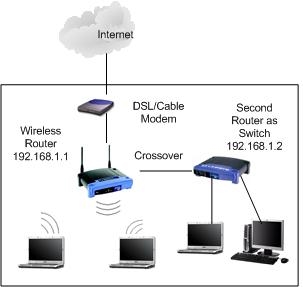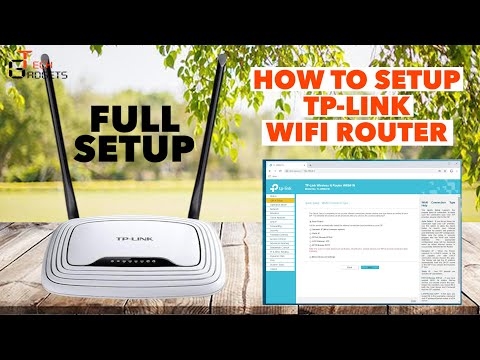इस मैनुअल में, हम टोटलिंक राउटर पर वाई-फाई नेटवर्क के लिए पासवर्ड सेट या बदलेंगे। बेशक, आपको राउटर सेट करते समय अपने वाई-फाई नेटवर्क को पासवर्ड से सुरक्षित रखने की आवश्यकता है। मैं हमेशा विशिष्ट राउटर मॉडल को कॉन्फ़िगर करने के निर्देशों में इस बारे में लिखने की कोशिश करता हूं। मैं आपके वाई-फाई नेटवर्क को असुरक्षित छोड़ने की सलाह नहीं देता। खासकर यदि यह आवश्यक नहीं है। यदि आप जटिल पासवर्ड के साथ गड़बड़ नहीं करना चाहते हैं, तो असुरक्षित नेटवर्क को छोड़ने की तुलना में संख्याओं से किसी प्रकार के सरल पासवर्ड में डालना बेहतर है। लेकिन, ज़ाहिर है, एक जटिल पासवर्ड बेहतर है, और राउटर पर सही सुरक्षा सेटिंग्स, हमारे मामले में, टोटोलिंक पर।
वाई-फाई नेटवर्क के लिए पासवर्ड सेट करने और बदलने की प्रक्रिया अलग नहीं है। किसी भी स्थिति में, हमें अपने टोटोलिंक राउटर की सेटिंग्स के साथ पृष्ठ पर जाना होगा, उपयुक्त अनुभाग पर जाना होगा, और एक नया पासवर्ड सेट करना होगा।
एक और महत्वपूर्ण बिंदु। डिफ़ॉल्ट रूप से, कुछ राउटर पर, वायरलेस नेटवर्क को फ़ैक्टरी पासवर्ड द्वारा संरक्षित किया जाता है, जो राउटर पर ही इंगित किया जाता है। टोटोलिंक राउटर पर, वाई-फाई नेटवर्क संरक्षित पासवर्ड नहीं है। मैं टोटोलिंक N150RT मॉडल पर पासवर्ड बदलूंगा।
टोटोलिंक राउटर पर वाई-फाई नेटवर्क पासवर्ड सेट करें
पासवर्ड बदलने के लिए, हमें राउटर सेटिंग्स में जाने की आवश्यकता है। वाई-फाई, या केबल के माध्यम से राउटर से कनेक्ट करें, किसी भी ब्राउज़र को लॉन्च करें, और उस पर जाएं 192.168.1.1.
राउटर सेटिंग्स दर्ज करने के लिए उपयोगकर्ता नाम और पासवर्ड मांगेगा। फ़ैक्टरी सेटिंग्स व्यवस्थापक और व्यवस्थापक हैं। यदि आपने उन्हें बदल दिया है, तो निश्चित रूप से, हम आपके पासवर्ड का संकेत देते हैं।

यदि आपको टोटोलिंक राउटर की सेटिंग्स में प्रवेश करने में कोई समस्या है, तो एक अलग निर्देश देखें: https://help-wifi.com/totolink/kak-zajti-v-nastrojki-routera-totolink-na-primere-modeli-totolink-n150rt /
फिर "उन्नत सेटअप" बटन पर क्लिक करें।

यदि आवश्यक हो, तो भाषा को रूसी या यूक्रेनी में बदल दें। "वाई-फाई नेटवर्क" अनुभाग पर जाएं।

यहां हमें "वाई-फाई नेटवर्क सुरक्षा एल्गोरिथ्म" मेनू में निर्दिष्ट करने की आवश्यकता है WPA2... "वाई-फाई नेटवर्क सुरक्षा कुंजी" फ़ील्ड में, उस पासवर्ड को दर्ज करें जिसका उपयोग भविष्य में आपके वायरलेस नेटवर्क से कनेक्ट करने के लिए किया जाएगा। पासवर्ड कम से कम 8 वर्ण लंबा होना चाहिए। अंग्रेजी अक्षर और संख्या। "लागू करें" बटन पर क्लिक करें।
वैसे, "एसएसआईडी (वाई-फाई नेटवर्क नाम)" फ़ील्ड में आप अपने वायरलेस नेटवर्क का नाम बदल सकते हैं।

परिवर्तनों को प्रभावी करने के लिए, आपको राउटर को पुनरारंभ करना होगा। ऐसा करने के लिए, "पुनरारंभ करें" बटन पर क्लिक करें।

राउटर को रिबूट करने के बाद, अपने वाई-फाई से कनेक्ट करने के लिए, आपको उस पासवर्ड को निर्दिष्ट करना होगा जिसे हमने अभी सेट किया है। यदि कुछ डिवाइस पहले से ही राउटर से जुड़े हुए हैं, तो आपको उन्हें फिर से कनेक्ट करना होगा।
आमतौर पर नहीं, पासवर्ड बदलने के बाद, कंप्यूटर त्रुटियों को प्रदर्शित कर सकता है "विंडोज कनेक्ट नहीं हो सकता ...", या "इस कंप्यूटर पर सहेजी गई नेटवर्क सेटिंग्स इस नेटवर्क की आवश्यकताओं को पूरा नहीं करती हैं।" आपको बस कंप्यूटर पर नेटवर्क को हटाने की आवश्यकता है। विंडोज 7 निर्देशों के लिए, यहां देखें। और अगर आपके पास विंडोज 10 है, तो आपको नेटवर्क को भूलने की जरूरत है।